Как сделать логотип Apple в Кореле

Чем логотип проще, тем его легче запомнить, что для компании является наиболее важным. Графический логотип всегда упирается в рисование. Как именно вы его будете рисовать дело десятое. От руки инструментом Pen или через комбинации примитивов. Логотип Apple вбирает в себя оба метода. Здесь и уникальные контуры, и примитивные фигуры хвостика и вырезанной овальной части.
Как сделать логотип Apple в Кореле
Логотип Apple в Corel Draw — контур и фигура
Начнем с простых линий. Выберите инструмент Pen и нарисуйте простой контур яблока.
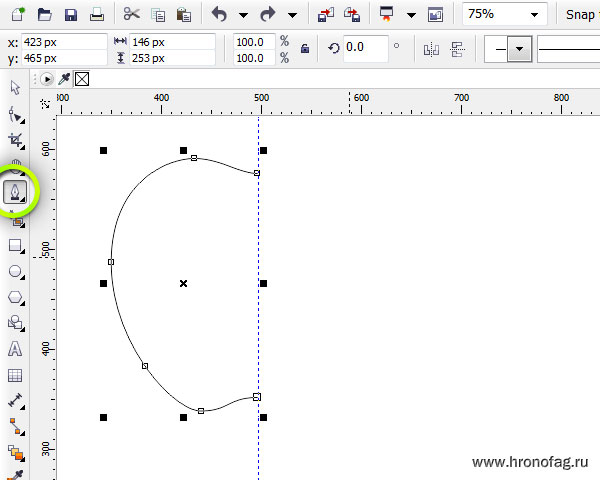
Скопируйте контур Edit > Copy / Edit > Paste и передвиньте его в правую часть. На панели нажмите кнопку Mirror Horizontally чтобы развернуть контур другой стороной.
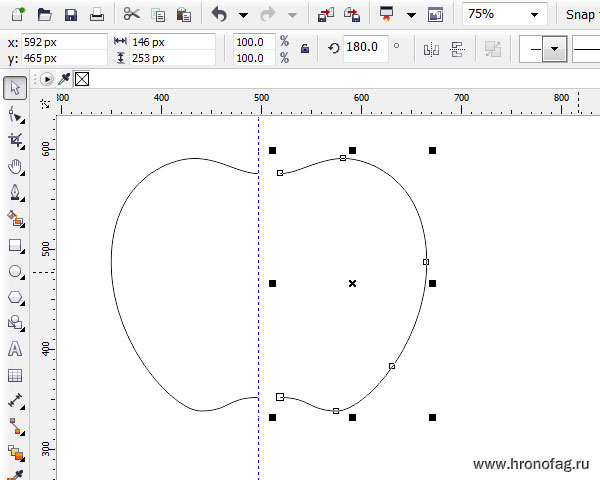
Выберите каждый контур по отдельности и закройте его нажав Join Curvers
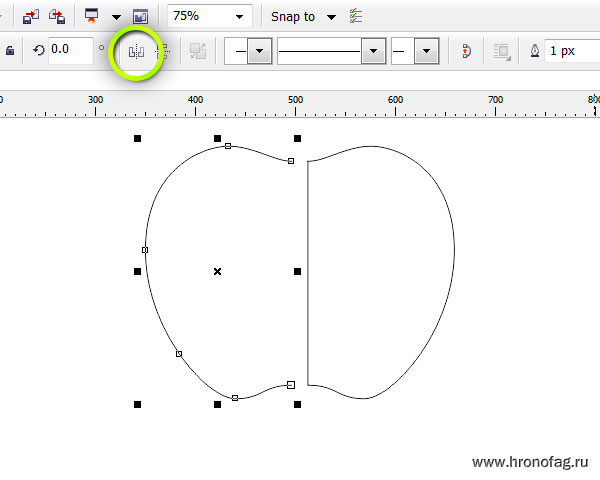
Инструментом Pick Tool сдвиньте фигуры ближе друг к другу, так чтобы они соединялись. Выделите обе фигуры и нажмите кнопку Weld. Это сольет фигуры в одну.
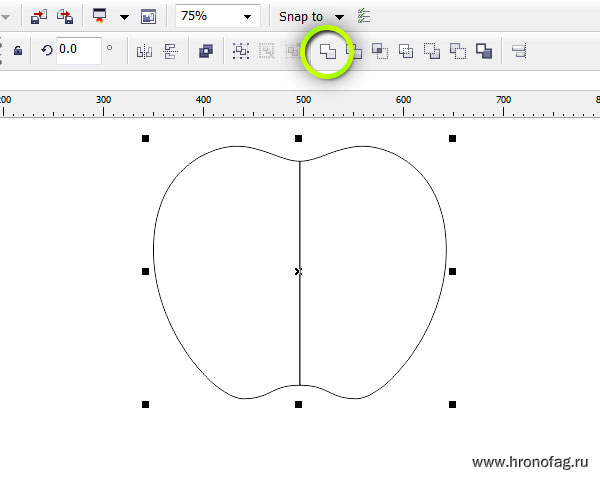
Выберите инструмент Ellipce и нарисуйте несколько окружностей. Одна окружность вырежет часть яблока. Две другие окружности образуют пересекающуюся фигуру, которая станет нашим хвостиком.
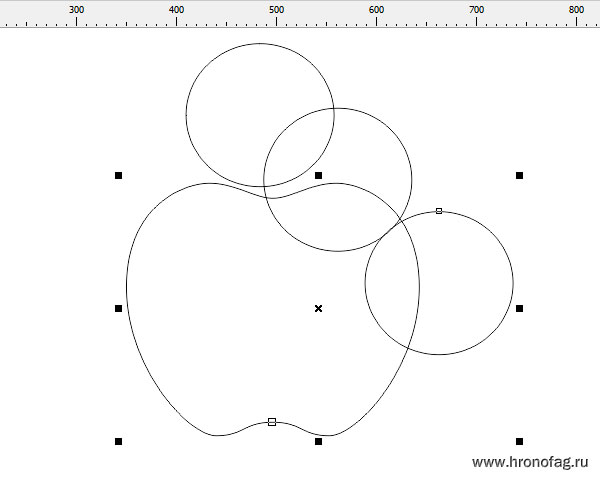
Выберите яблоко и вырезающий элипс. Примените к ним команду Trim. К двум окружностям выше примените Intersect
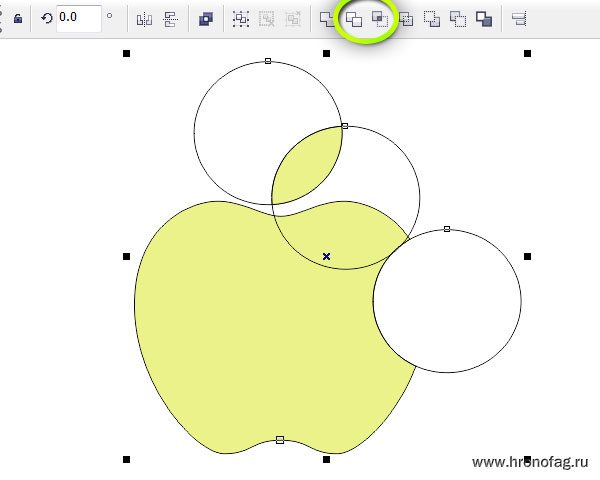
Удалите ненужные части фигур и выберите инструментом Pick Tool яблоко и хвостик. Примените к ним Weld чтобы соединить две фигуры в одну. Фактически, мы создали форму логотипа Apple в Корел Дро. Теперь перейдем к стилизации логотипа.
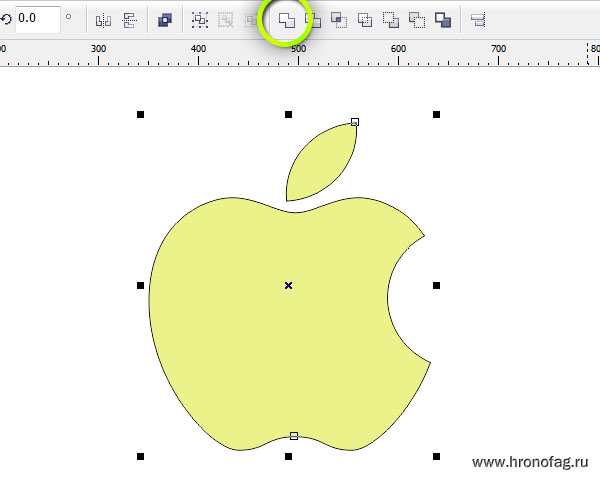
Стилизация логотипа в Corel Draw
Выберите инструмент Rectangle и нарисуйте череду полосок, налегающий друг на друга.
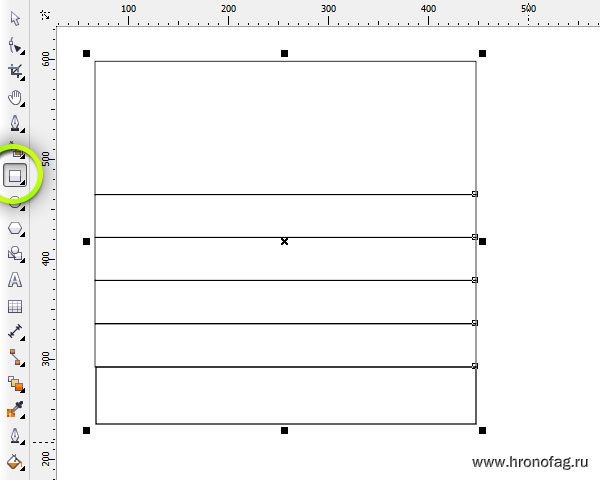
Задайте каждой полоске цвет. Используйте CMYK цвета, ведь логотип скорее всего будет активно печататься. Лучше контролировать цвет CMYK в ручную чем понадеяться на автоматические переводы из RGB в CMYK. Чаще всего такие конвертирования приходится цветокорректировать. Чтобы снять окантовку контура из меню инструментов выберите No Outline или кликните правой кнопкой мыши по крестику в палитре. Последний штрих — сгруппируйте полоски вместе Arrange > Group
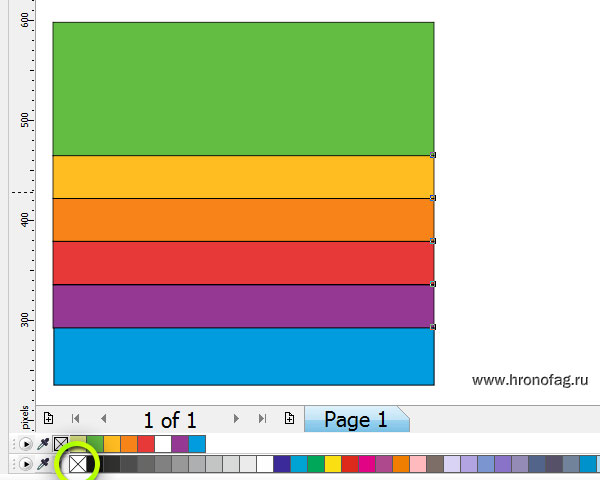
Power Clip в Corel Draw
Самый простой способ встроить полоски в логотип — воспользоваться Power Clip. Выберите прямоугольники инструментом Pick. В меню найдите Effects > PowerClip > Place inside Container.
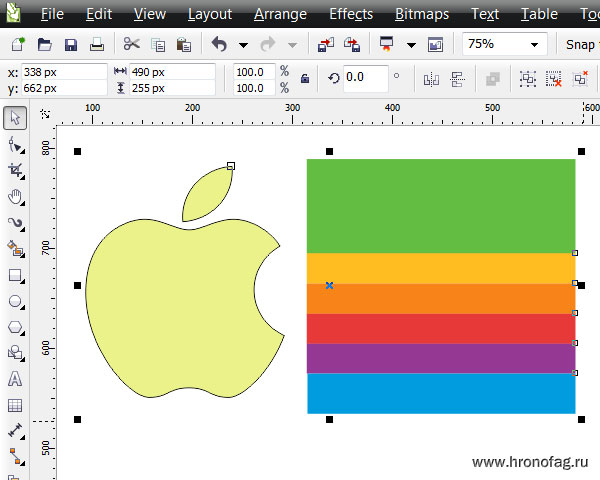
Прямоугольник пропадет. Ничего страшного. Он находится в том же самом месте, но внутри яблока, которое благодаря PowerClip служит ему контейнером. Чтобы найти прямоугольник нужно зайти в контейнер яблока. Выберите яблоко и нажмите Effects > PowerClip >Edit Content
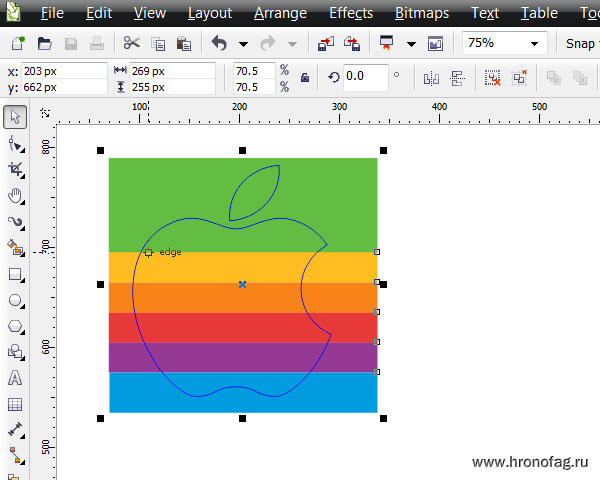
Когда вы попали в контейнер передвиньте прямоугольник на месторасположения яблока. Затем выйдите из контейнера. Для этого в нижней части программы нажмите большую кнопку — Finish Editing Objects.
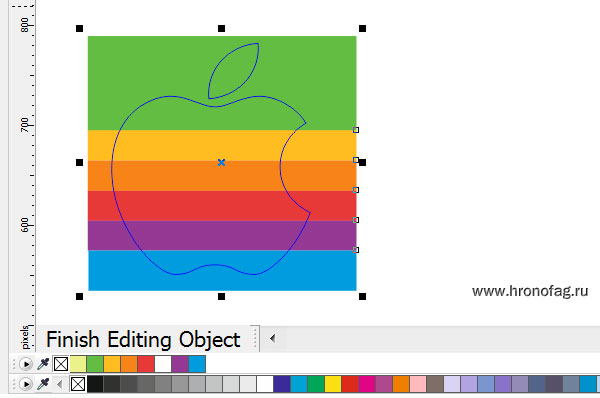
Финальный вариант
Хорошая новость, логотип закончен. Я уверен, что после прочтения двух статей о логотипах в Кореле вы наверняка сможете создать свой собственный, будь он на основе текста или на основе графики, или и того и другого.

Ссылка на источник
Также уроки которые могут вас заинтересовать
Комментарии 271
ИП Верес С.А.
Свидетельство от 17.02.2010 выдано Администрацией Ленинского района г. Гродно, УНП 590956433, РБ, г. Гродно
Время работы с 9.00 до 21.00































Для того, чтобы оставить комментарий, авторизуйтесь или зарегистрируйтесь.